Вигода, швидкість, безпека даних — це далеко не всі переваги накопичувачів.
1. Зовнішні накопичувачі вигідніші за хмари в довгостроковій перспективі
У довгостроковій перспективі жорсткий диск надає значно більше місця для зберігання даних, ніж хмари, і за менші гроші. Накопичувач не вимагатиме продовження підписки та інших регулярних вкладень. Він служитиме вам довгі роки — якщо, звичайно, ви не будете його упускати і не будете нехтувати резервним копіюванням .
2. На зовнішній диск файли копіюються швидше, ніж у хмару
Швидкість читання та запису даних – одна з ключових переваг зовнішнього диска. Ви можете одразу отримати доступ до файлів і не чекати, поки вони скопіюються в хмару або, навпаки, завантажаться з неї. Ця перевага стає особливо помітною, якщо у вас повільне чи нестабільне інтернет-з’єднання.
Зовнішні диски, особливо з інтерфейсами USB 3.0 і вище, передають інформацію з дуже високою швидкістю – десятки та сотні мегабайт на секунду. Це дозволяє швидко копіювати, відкривати та редагувати “важкі” файли – музичні колекції, фільми, відео, фотографії або бази даних. А якщо у вас не традиційний механічний HDD, а швидкий SSD , копіювання піде ще бадьоріше.
У хмарних сервісів швидкість передачі визначається безліччю факторів: шириною каналу вашого інтернет-провайдера, завантаженістю сервера хмарного сховища, відстанню до дата-центру, погодою на Марсі. Жорсткий диск від цього не залежить.
3. Зовнішній диск можна використовувати без підключення до Інтернету
Уявіть, що всі ваші файли залиті в хмару, вам потрібно працювати, і тут провайдер має обрив на лінії. Коли усунуть поломку – невідомо. У таких ситуаціях онлайн-сховища стають марними.
Зовнішній диск гарантує доступ до даних навіть в умовах повної відсутності інтернету . під рукою величезні обсяги медіафайлів.
4. Зовнішній диск безпечніший за хмару, якщо поводитися з ним правильно
Коли ви зберігаєте дані в інтернеті, то по суті копіюєте їх зі свого комп’ютера на чийсь інший. При цьому більшість людей навіть не шифрують конфіденційну інформацію. Якщо сервіс, яким ви користуєтеся, буде зламаний, ваші файли потраплять у чужі руки.
Ще розробники можуть проіндексувати файли, дізнатися, що там зберігається, та використовувати ці дані для показу вам таргетованої реклами або навчання ІІ.
Ніхто, крім вас, не зможе отримати доступ до зовнішнього диска через інтернет. Звісно, накопичувач можуть вкрасти. Але якщо зашифрувати вміст за допомогою утиліт типу VeraCrypt або BitLocker, файли будуть захищені від зловмисника, навіть якщо диск опиниться в його розпорядженні.
До того ж ви завжди можете прибрати пристрій з особливо конфіденційною інформацією в шафу або сейф, що замикається. Для ще більшої безпеки даних можна купити спеціальний захищений вінчестер, з апаратним шифруванням, панеллю для введення ПІН-коду і сканером відбитка пальця.
Коли дані записані на диску, їх збереження залежить лише від вас. Коли вони лежать у хмарі, вони перебувають у владі провайдера цього сховища.
5. З диска можна раз і назавжди видалити файли, на відміну від хмари
Якщо ви вважаєте, що видалені з хмари файли зникають назавжди після того, як очистиш кошик сервісу, то серйозно помиляєтесь. Великим корпораціям невигідно перезаписувати носії в серверах щоразу, коли один із користувачів щось зітре. Тому видалений документ або запис позначаються як недоступні, але зберігаються на тому ж місці.
Наприклад, автор минулого року зміг відновити свої файли в Google Drive, стерті в далекому 2014 році. Для цього він просто написав у техпідтримку ввічливе прохання.
Крім того, ще свіжий у пам’яті баг сервісу iCloud , який приводив до відновлення старих фотографій, стертих ще в 2010-х. Тож якщо ви видалили файл з хмари, це не означає, що він стертий зі сховища назавжди.
Якщо вам потрібно стерти файл із зовнішнього HDD або SSD, щоб його не можна було відновити, це легко зробити за допомогою спеціальних програм , наприклад Recuva або BleachBit.
6. Зовнішній диск не встановлює цензуру на контент, що зберігається, на відміну від хмари
Ще один недолік хмарних сховищ — це те, що вони піддають ваші файли автоматичній цензурі. Наприклад, якщо ви спробуєте зберегти у хмарі фільм, скопійований з DVD, сервіс може затаврувати його як піратський контент та видалити. Так само він може стерти ваші особисті фотографії з пляжу, вважаючи їх неналежними.
Нарешті, ви можете зберегти в хмару EXE-установника потрібної програми, а він буде видалений сервісом як потенційно шкідливий.
На вашому власному диску файли не піддаються жодній цензурі – хіба що їх може в чомусь запідозрити особливо ретивий антивірус . Але в цьому випадку накопичувач можна легко додати у виключення сканера.
Ніхто не зможе дізнатися, що ви зберігаєте на зовнішньому HDD, і не видалитиме це під приводом «контент не відповідає правилам сервісу». Ви і тільки вирішуєте, що тримати на носії.
7. Власні накопичувачі синхронізувати не складніше, ніж папки хмар
У хмарних сховищ є одна незаперечна перевага: усі документи та файли , які ви кладете у спеціальну папку на вашому ПК, будуть автоматично підхоплені клієнтом сховища та синхронізовані через інтернет. Це дуже зручно.
Може здатися, що зовнішній диск менш комфортний у роботі – адже на нього доведеться скидати файли вручну. Але це не обов’язково.
Скористайтеся будь-яким додатком для автоматичної синхронізації папок, наприклад безкоштовним FreeFileSync , та позбавте себе ручної роботи. Потрібно один раз вказати програмі, які папки ви хочете синхронізувати між комп’ютером і зовнішнім диском, і програма автоматично виконуватиме бекапи щоразу, коли носій підключений до вашого пристрою.
8. Зовнішній диск може мати безліч застосувань, хмара — лише одна
Хмарні сховища можуть виконувати лише одне завдання – копіювати та синхронізувати ваші файли. Зовнішній диск в умілих руках здатний стати більш різнобічним інструментом.
Ви можете встановити на накопичувач операційну систему як Linux, так і Windows. Це дозволить завантажитися із зовнішнього носія , якщо ваша основна ОС зламається, та врятувати дані. Бажано встановлювати систему на твердотільний накопичувач із підтримкою USB 3.0, щоб вона працювала швидко та чуйно.
Інший варіант використовувати зовнішній SSD – підключити його до вашої ігрової консолі, щоб розширити обсяг доступної пам’яті для завантаження ігор. Це дуже актуально в наш час, коли ігри важать більше 100 ГБ.
Зовнішній диск із завантаженими відеофайлами можна легко підключити до телевізора або медіаприставки, щоб відтворювати відео. Або встромити накопичувач у роутер, у якого є USB-порт, і качати на нього торренти. І ще варіант підключити диск через USB-порт автомобіля, щоб слухати музику в дорозі.
А якщо під’єднаєте диск до Raspberry Pi або іншого малорозмірного комп’ютера, зможете перетворити його на імпровізований NAS — мережеве сховище. Туди можна зберігати бекапи з усіх пристроїв у вашій домашній мережі, тримати там Plex із колекцією кіно або домашній фотоархів, завжди доступний для перегляду, можливості безмежні.